VMware免费和低价的桌面hypervisor产品一直以来都备受关注,其中就包含了VMware Player Plus 6。使用Player来打开现有虚拟机或者创建新虚拟机都十分简单和方便。对于完成基本的虚拟化任务来说,Player是一款很好的工具,如果你只需要一个具有基础功能的hypervisor,我推荐使用它。 通过VMware Player Plus,VMware已经对其Player产品的市场定位进行了很大调整。
VMware将Player Plus主要定位于商业级产品,为用户部署和运行虚拟机提供平台。购买授权的版本同样能够运行在Workstation或Fusion Profession……
我们一直都在努力坚持原创.......请不要一声不吭,就悄悄拿走。
我原创,你原创,我们的内容世界才会更加精彩!
【所有原创内容版权均属TechTarget,欢迎大家转发分享。但未经授权,严禁任何媒体(平面媒体、网络媒体、自媒体等)以及微信公众号复制、转载、摘编或以其他方式进行使用。】
微信公众号
TechTarget
官方微博
TechTarget中国
VMware免费和低价的桌面hypervisor产品一直以来都备受关注,其中就包含了VMware Player Plus 6。使用Player来打开现有虚拟机或者创建新虚拟机都十分简单和方便。对于完成基本的虚拟化任务来说,Player是一款很好的工具,如果你只需要一个具有基础功能的hypervisor,我推荐使用它。
通过VMware Player Plus,VMware已经对其Player产品的市场定位进行了很大调整。VMware将Player Plus主要定位于商业级产品,为用户部署和运行虚拟机提供平台。购买授权的版本同样能够运行在Workstation或Fusion Professional中创建的限制性虚拟机。
人们通常会将VMware Workstation和Player进行对比,但是它们是完全不同的两个产品,因为它们各自满足特定的需求。这就好像拿Microsoft Word这样成熟的文字处理软件和简单的文字编辑器,比如Notepad,进行对比一样。有时你需要很多高级编辑特性,但是其他时间你只需要快速地完成一些简单的任务。
我已经使用Workstation和Player很多年了。每种产品都有其优势。如果只需要对虚拟机进行简单地部署和使用,而不需要进行大量的测试、更改或者测评,我倾向于Player。而对于那些需要进行大量自定义配置或者测评的需求,或者进行置换检测,我推荐使用Workstation,因为其具有高级配置特性和快照功能。
需要注意的是,相对于VMware Workstation,Player仍然是一个简单、低端的hypervisor。但是考虑到成本——对于非商业用途是免费的——我仍然认为这是IT领域里最具性价比的产品之一。
Player的最佳用途之一就是使用它运行一些仍运行的老旧虚拟机,但是不能用于商业用途。比如,将一些老旧的物理机器转换为虚拟机,在Player中运行,这样就允许你报销过时和不再被支持的设备,而同时保证关键数据仍然可用。这对于企业来说尤其重要,因为采用这种方式可以长时间保存数据,以满足各种各样的相关规定。
VMware Player Plus安装需求
安装和运行Player Plus对于主机的需求都相当低,这使它成为运行在老旧系统和家庭实验环境中的理想平台。下面列举了安装Player 6所需的最低配置:
- 处理器:64位x86;1.3Ghz或者更快
- 内存:最低1GB RAM;推荐2GB RAM
- 硬盘空间:Linux平台最少200MB,Windows平台最少250MB
- 网络:任何主机操作系统支持的以太网卡
- Player可以安装在Windows和Linux上
安装VMware Player Plus
不幸的是,Player在设计之初并未考虑到和Workstation进行协同工作。我已经在主机上安装了Workstation 10。当我尝试安装Player 6的时候,安装提示显示我必须首先卸载Workstation才能够继续安装过程。Workstation被卸载之后,Player的安装过程就变得十分顺利,仅仅选择默认设定就可以完成整个安装过程。
我必须承认,Player简约风格的界面对我产生了不可思议的吸引力。它为我提供了四个选项——实际上只有两个,“创建新虚拟机”和“打开虚拟机”,从纯功能性角度来说——对于大多数复杂的应用程序,这是一种令人耳目一新的变化。
第一次测试,我尝试打开一个由之前版本Workstation创建的虚拟机,我也在workstation中使用它。并没有发生问题。虚拟机内部的界面可以流畅响应,没有出现任何问题。
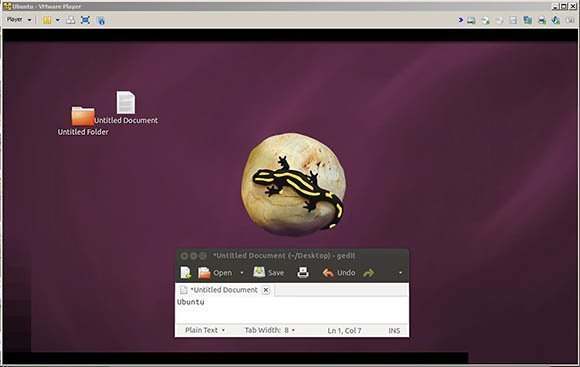
图1. 在VMware Player Plus 6中安装openSUSE镜像文件
创建虚拟机
下一个测试就是使用“创建”选项来建立一台新的虚拟机。根据distrowatch.com 的预测,新版本的openSUSE 13.1是未来的趋势,所以我决定尝试一下。我下载了镜像文件,从设定向导界面选择了“安装磁盘镜像文件(iso)”。
Player可以自动识别操作系统,所以我选择了“简单安装”方式。由于一个未知错误,安装过程在同一个地方失败了两次。明显地,openSUSU在安装过程中发生了某些错误,所以我倾向选择另外一个Linux发行版本,再次尝试。
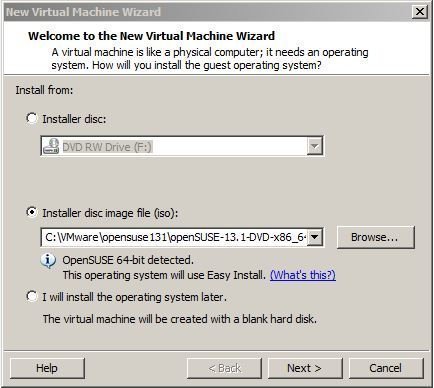
图2. 在VMware Player Plus 6中运行Ubuntu 13
在过去的几年中,我一直在使用Ubuntu虚拟机,所以让我们尝试新版本的Ubuntu 13。可以通过“简单安装”方式来安装这个Linux发行版本,你可以在图2中看到我的新虚拟机。
总结
不论对于想要快速和轻易测试虚拟机的系统管理员,还是对于那些没有虚拟化环境经验、想要测试老旧设备虚拟化效果的人来说,Player都是一个很好的工具。不论你是一个拥有多年经验的虚拟化专家还是刚入门的新手,都应该将Player作为软件工具箱中的一个重要工具。
相关推荐
-
OVF文件如何与VMware Workstation和平共处?
这一文件格式与其他虚拟化产品不兼容,这就是为什么VMware Workstation提供了将文件导出为打开虚拟化格式(OVF)的选项。本文,你将学习到在哪些情况下这可能是有用的。
-
请教各位,我想学习xenapp xendesktop,可以用vmware workstation来进行学习吗?
-
如何将VMware Workstation子虚拟机连接到互联网?
-
VMware Workstation虚拟了哪些网络设备?

.jpg)